#2 Gatsby + WordPress REST APIでブログを作ろう【ページネーションの設置編】
前回の「Gatsby + WordPress REST APIでブログを作ろう【導入+基本構成編】」に引き続きトップページにページネーションを設置していきます
ページネーションを追加するのにGatsby-paginateを使います。
yarn add gatsby-paginate
gatsby-node.jsで「gatsby-paginate」をrequireします
const createPaginatedPages = require('gatsby-paginate')
これで「createPaginatedPages」が使えるようになるので更に以下のコードをgatsby-node.jsに追加します
createPaginatedPages({
edges: result.data.allWordpressPost.edges,
createPage: createPage,
pageTemplate: 'src/templates/Pagination.js',
pageLength: 5,
pathPrefix: 'posts',
})
前回の記事に沿って制作されている方は「const BlogPosts = result.data.allWordpressPost.edges」がすでにあるかと思うので、「edges : BlogPosts,」でも大丈夫です
templatesの中にPagination.jsを作ります(名前はなんでもオッケーです)
pageLengthは1ページにいくつ記事を表示するかの設定
サンプルのコードはgatsbyのドキュメントに記載してあります
import React from 'react'
import Link from 'gatsby-link'
const NavLink = props => {
if (!props.test) {
return <Link to={props.url}>{props.text}</Link>
} else {
return <span>{props.text}</span>
}
}
const Pagination = ({ pageContext }) => {
const { group, index, first, last, pageCount } = pageContext
const previousUrl = index - 1 === 1 ? '/' : (index - 1).toString()
const nextUrl = (index + 1).toString()
return (
<div>
<h4>{pageCount} Pages</h4>
{group.map(({ node }) => (
<div key={node.slug} className={"post"}>
<Link to={node.slug}>
<h3>{node.title}</h3>
</Link>
<div className={"post-content"} dangerouslySetInnerHTML={{__html: node.excerpt}} />
{node.date}
</div>
))}
<div className="previousLink">
<NavLink test={first} url={previousUrl} text="Go to Previous Page" />
</div>
<div className="nextLink">
<NavLink test={last} url={nextUrl} text="Go to Next Page" />
</div>
</div>
)
}
export default Pagination
この状態でgatsby developをして/postsにいってみると、、、
こんな感じでページが表示されますが、タイトルや日付は表示されていません。
gatsby-node.jsのallWordpressPostに表示したいものを追加します
allWordpressPost {
edges {
node {
id
title
date
excerpt
slug
wordpress_id
}
}
}
これでgatsby developをし直すとちゃんとタイトルや日付が表示されます
このままですと、「Go to Next Page」のUrlが「〜/posts/2」ではなく「〜/2」になっているのでちゃんと次のページが表示されません
こんな感じで404ページに飛ばされます
gatsby-node.jsで「pathPrefix」を指定していればgatsbyがパスを理解して生成してくれるはずなのですが、ちゃんとならないので修正します
Pagination.jsのリンク先にposts/を追加するだけです
<div className="previousLink">
<NavLink test={first} url={"posts/" + previousUrl} text="Go to Previous Page" />
</div>
<div className="nextLink">
<NavLink test={last} url={"posts/" + nextUrl} text="Go to Next Page" />
</div>
これでUrlが「〜/posts/2」になります
Urlに飛ぶとちゃんとページが表示されます
これで基本的なページネーションの実装は終わりです
あとは必要に応じてpathPrefixを変えたり、トップページにページネーションを追加したりしてください^ ^
*gatsby-imageとgatsby-paginateを一緒に使う時に注意
ページネーションの実装が終わってサムネ画像も表示したいってなった時にgatsby-node.jsに…GatsbyImageSharpFluidを追記してもエラーが出ます
エラー内容:
Error: unknown fragment ...GatsbyImageSharpFluid
gatsby-node.js内では…GatsbyImageSharpFluidは有効なフラグメントとして認識されないみたいなので使えません。
ベストの解決策かはわかりませんが、…GatsbyImageSharpFluidの代わりに以下を追加すると表示されます
featured_media {
localFile {
childImageSharp {
fluid(maxWidth: 1000) {
src
srcSet
aspectRatio
sizes
base64
}
}
}
}
fixedでも同じで…GatsbyImageSharpFixedも使えないので上のように書き換えれば表示されます
import React from 'react'
import Link from 'gatsby-link'
import Img from "gatsby-image"
const NavLink = props => {
if (!props.test) {
return <Link to={props.url}>{props.text}</Link>
} else {
return <span>{props.text}</span>
}
}
const Pagination = ({ pageContext }) => {
const { group, index, first, last, pageCount } = pageContext
const previousUrl = index - 1 === 1 ? '/' : (index - 1).toString()
const nextUrl = (index + 1).toString()
return (
<div>
<h4>{pageCount} Pages</h4>
{group.map(({ node }) => (
<div key={node.id} className={"post"}>
<Link to={`/${node.slug}`} >
{node.featured_media &&
<div>
<Img
fluid={node.featured_media.localFile.childImageSharp.fluid}
alt={node.title}
/>
</div>
}
<h3>{node.title}</h3>
</Link>
<div className={"post-content"} dangerouslySetInnerHTML={{__html: node.excerpt}} />
{node.date}
</div>
))}
<div className="previousLink">
<NavLink test={first} url={`/${"posts/" + previousUrl}`} text="Go to Previous Page" />
</div>
<div className="nextLink">
<NavLink test={last} url={`/${"posts/" + nextUrl}`} text="Go to Next Page" />
</div>
</div>
)
}
export default Pagination
こんな感じで表示されました
以上でページネーションの設置は終わりです!
必要に応じてカスタマイズしてみてください^ ^
Share if you like
Recent Posts最新記事
- 2022.07.282023.01.01雑記
久しぶりの投稿、何を書いたらいいかわからない
- 2020.05.27写真
最近撮っているiPhoneの写真たち
- 2020.03.26写真
スペイン・バルセロナのトマティーナ祭りツアーの旅の記録【+スナップ写真】
- 2020.03.112020.03.14ライフスタイル
NotionとGoogleカレンダーでタスク管理してみたら便利だった話
- 2020.02.102020.06.13お知らせ
FUJIFILMのグループ展示で写真を出展します
- 2020.01.112020.01.12お知らせ
2019年の振り返りと2020年の抱負
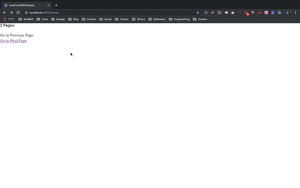
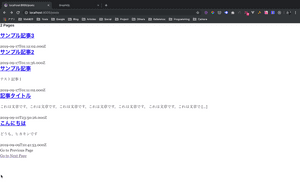
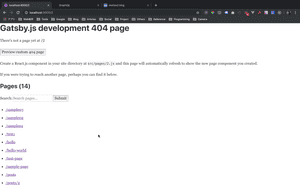
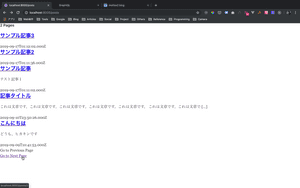
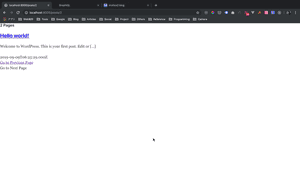
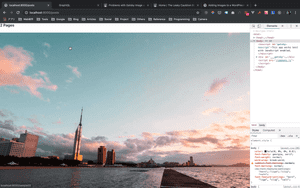
Commentなんでも気軽にどうぞ^ ^